电脑任务栏如何调整位置 调整电脑任务栏显示位置的步骤
更新时间:2023-09-27 17:49:48作者:yang
电脑任务栏如何调整位置,电脑任务栏是我们在日常使用电脑时经常会接触到的一个工具栏,它为我们提供了快速访问常用软件和快捷功能的便利,在使用电脑的过程中,我们可能会发现任务栏的默认位置并不完全符合我们的使用习惯,这时候我们就需要对任务栏进行调整。调整电脑任务栏的显示位置可以帮助我们更高效地使用电脑,接下来我们将介绍一些简单的步骤来实现任务栏位置的调整。
具体方法:
1.双击如图所示图标,打开计算机。
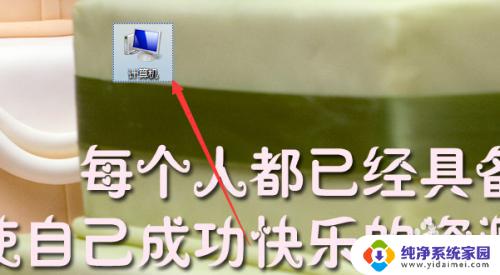
2.然后打开控制面板。
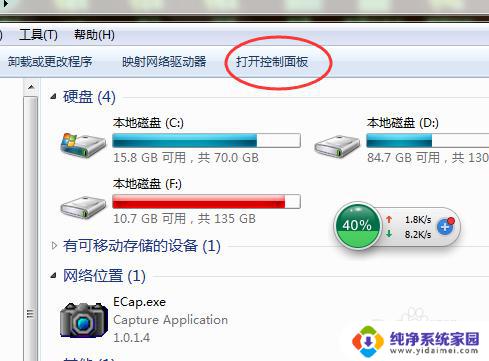
3.点击外观和个性化。
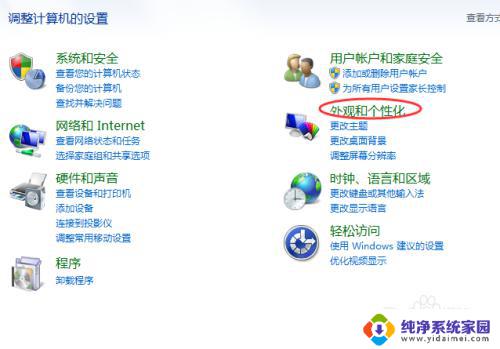
4.然后点击任务栏和开始菜单。
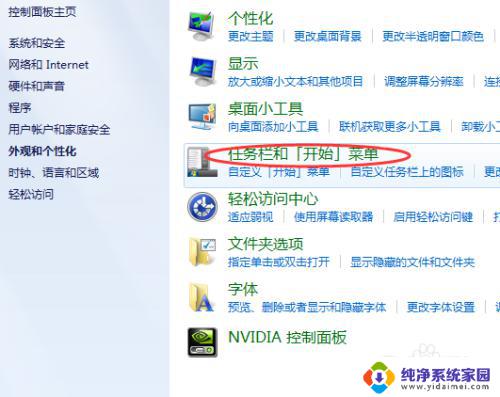
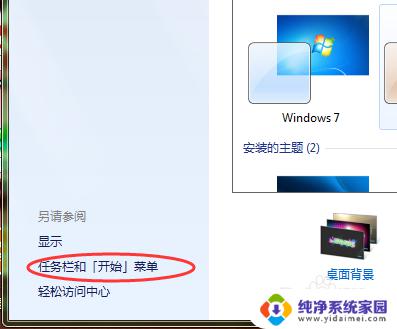
5.屏幕上的任务栏位置那里根据自己的喜好选择显示位置。比如我这里选右侧。
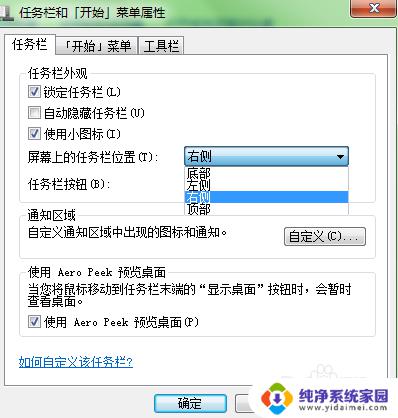
6.最后点击确定之后,你会看到第一张图中的显示效果。任务栏已经在右侧了。
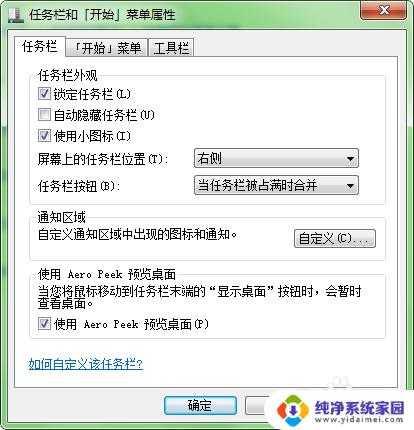
7.另外你也可在电脑桌面的空白处点击鼠标右键,然后选择个性化。然后再进行其他相应的操作。

以上就是电脑任务栏如何调整位置的全部内容,如果您需要,可以按照这些步骤进行操作,希望这些信息能对您有所帮助。
电脑任务栏如何调整位置 调整电脑任务栏显示位置的步骤相关教程
- 电脑上的任务栏怎么调整位置 如何改变电脑任务栏的显示位置
- 电脑最下面任务栏怎么调整位置 修改电脑最下面的任务栏的方法
- 电脑任务栏靠右边如何调整 如何将电脑任务栏移到右侧
- 笔记本任务栏怎么调透明 windows电脑任务栏透明设置方法
- 桌面图标点不了,任务栏可以点 QQ图标不显示在电脑任务栏怎么调整
- 电脑底端不显示任务栏 电脑底部任务栏不显示怎样解决
- 电脑任务栏怎么显示内容 电脑任务栏全部显示
- 电脑任务栏出现一排排的线 任务栏变成两行怎么调整回一行
- 电脑按哪个键调出任务栏 怎样用快捷键隐藏任务栏
- 电脑全屏怎么调出任务栏?快速解决任务栏隐藏问题
- 笔记本开机按f1才能开机 电脑每次启动都要按F1怎么解决
- 电脑打印机怎么设置默认打印机 怎么在电脑上设置默认打印机
- windows取消pin登录 如何关闭Windows 10开机PIN码
- 刚刚删除的应用怎么恢复 安卓手机卸载应用后怎么恢复
- word用户名怎么改 Word用户名怎么改
- 电脑宽带错误651是怎么回事 宽带连接出现651错误怎么办